电脑插上耳机显示驱动错误的解决方法(快速修复耳机驱动错误,恢复音频功能正常)
![]() 游客
2025-08-14 12:38
163
游客
2025-08-14 12:38
163
在日常使用电脑时,插入耳机是我们常见的操作之一。然而,有时我们可能会遇到电脑插上耳机后显示驱动错误的情况,导致无法正常使用耳机享受音频。本文将为大家介绍一些解决方法,帮助恢复电脑的音频功能正常。
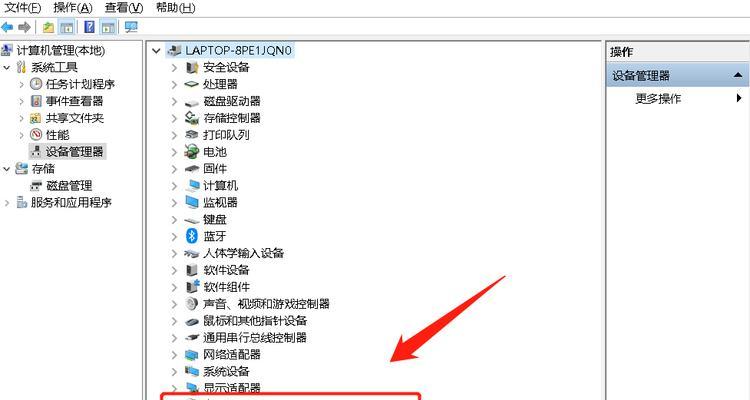
检查耳机连接是否松动或损坏
有时耳机连接不紧密或者线缆损坏会导致电脑显示驱动错误。检查耳机连接是否松动,如果是松动的话重新插入一次试试。如果问题仍然存在,检查耳机线是否损坏,若有破损或断裂现象,可能需要更换一个新的耳机。
检查耳机插孔是否有灰尘或异物堵塞
如果耳机插孔中有灰尘或异物堵塞,也会导致电脑显示驱动错误。用一只小刷子或棉签轻轻清理耳机插孔,确保没有异物阻塞。
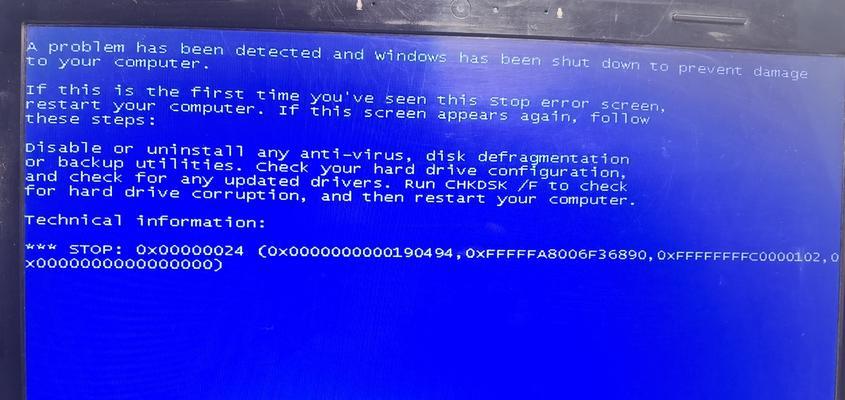
更新或重新安装耳机驱动程序
有时耳机驱动程序可能因为版本过旧或损坏而导致错误。在“设备管理器”中找到音频设备,右键点击耳机驱动程序,选择“更新驱动程序”或“卸载驱动程序”,然后重新安装最新版本的驱动程序。
检查电脑操作系统是否需要更新
有时电脑操作系统未及时更新也可能导致耳机驱动错误。打开“设置”,点击“更新与安全”,选择“检查更新”,若有可用的更新,请安装并重启电脑。
重启电脑和音频服务
重启电脑和音频服务可以解决一些临时的问题。关闭电脑,等待几分钟后重新启动。同时,按下Win+R键打开运行框,输入“services.msc”,找到“WindowsAudio”服务,右键点击选择“重启”。

检查耳机是否被禁用
有时候耳机被系统禁用也会导致驱动错误。打开“控制面板”,点击“声音”,切换到“播放”选项卡,找到耳机设备,如果被禁用请右键点击并选择“启用”。
扫描病毒或恶意软件
有些恶意软件或病毒可能会干扰耳机驱动,导致错误。使用安全软件扫描整个电脑,清理可能存在的病毒或恶意软件。
检查系统音频设置
有时候系统音频设置错误也会导致驱动错误。打开“控制面板”,点击“声音”,切换到“播放”选项卡,确保默认播放设备为耳机设备。
修改注册表设置
在某些情况下,修改注册表设置可以解决耳机驱动错误。按下Win+R键打开运行框,输入“regedit”,找到以下路径:“HKEY_LOCAL_MACHINE\SYSTEM\CurrentControlSet\Control\Class\{4D36E96C-E325-11CE-BFC1-08002BE10318}”,删除UpperFilters和LowerFilters项。
检查耳机是否与其他设备发生冲突
有时候耳机与其他设备发生冲突也会导致驱动错误。打开“设备管理器”,找到冲突设备,右键点击选择“禁用”,然后重新插拔耳机。
调整音频格式设置
尝试调整音频格式设置,有时可以解决驱动错误。打开“控制面板”,点击“声音”,切换到“播放”选项卡,选择耳机设备,点击“属性”,进入“高级”选项,尝试更改默认格式。
恢复系统到之前的恢复点
如果以上方法都无法解决驱动错误,可以尝试恢复系统到之前的恢复点。打开“控制面板”,点击“系统和安全”,选择“回复”选项,找到“还原到此电脑上的一个之前的时间点”并按照提示操作。
联系专业技术支持
如果您不确定如何解决耳机驱动错误,或者已经尝试了以上方法仍然无法解决问题,建议联系专业技术支持寻求帮助。
备份重要数据
在尝试解决耳机驱动错误之前,建议备份重要数据,以防数据丢失或损坏。
通过本文介绍的方法,大多数用户应该能够解决电脑插上耳机显示驱动错误的问题。不同的情况可能需要尝试不同的方法,选择适合自己的解决方案。如果问题仍然存在,建议咨询专业技术人员以获取进一步的帮助。记住保持耐心,相信问题最终会得到解决。
转载请注明来自数科视界,本文标题:《电脑插上耳机显示驱动错误的解决方法(快速修复耳机驱动错误,恢复音频功能正常)》
标签:耳机驱动错误
- 最近发表
-
- 利用U盘制作随身系统的教程(简单易行的U盘随身系统制作方法及实用技巧)
- 解决苹果电脑100006错误的方法(探索苹果电脑100006错误的原因和解决方案)
- 电脑C盘自检错误的解决方法(探索C盘自检错误的原因和解决方案)
- 解决台式电脑IP错误无法连通网络的问题(探索台式电脑网络连接问题的解决方案)
- 电脑版微信安装格式错误解决指南(解决微信安装格式错误问题的有效方法)
- 电脑插上耳机显示驱动错误的解决方法(快速修复耳机驱动错误,恢复音频功能正常)
- 华硕新机U盘装系统教程
- 解决台式电脑连接错误691的方法与技巧(学会正确应对并排除台式电脑连接错误691的困扰)
- U盘启动教程(利用U盘轻松安装系统,快速部署电脑操作系统)
- 解决电脑Windows系统错误的方法(简单有效的操作让您更换电脑Windows系统)
- 标签列表
- 友情链接
-

